Почему планшет греется и как решить эту проблему
Почему планшет греется?
Давайте определимся, почему же греется планшет при работе или в играх. Обычно, планшет нагревается при нагрузке на процессор, который выделяет тепло. Также очень часто греется аккумулятор планшета, обычно это происходит при зарядке, но если аккумулятор планшета нагревается при обычной работе – значит у вас аккумулятор неисправен.
Если вы запустили несколько приложений, при этом поставили планшет на зарядку, а также включили онлайн видео – знайте, планшет будет очень сильно нагреваться и это вполне нормально.
Также планшет может сильно нагреваться из-за железа. Слишком мощное железо выделяет больше тепла, а зная оптимизацию Android приложений, планшет может очень сильно греться даже при небольших нагрузках, хотя это бывает и не часто.
Если планшет начинает нагреваться при бездействии или становится горячим как кипяток при незначительных действиях – скорее всего у планшета есть проблемы.
Чем страшен перегрев планшета?
Первое, что может случиться – батарея очень быстро придет в негодность. Это будет выражено в быстрой разрядке аккумуляторной батареи, а в дешевых китайских планшетах аккумулятор может и вовсе вздуться. Так, если у вас планшет от компании Supra, Explay, Ritmix и он у вас греется — бейте тревогу.
Что делать если аккумулятор планшета вздулся?
Первое – ни в коем случае не вскрывайте планшет, так как Li-Ion аккумуляторы взрываются при контакте с кислородом, поэтому может произойти возгорание. Срочно отнесите планшет специалистам, которые смогут разобрать его и выполнить замену.
Может отклеится дисплей (тачскрин) планшета. Дело в том, что к планшету сенсорное стекло приклеено с помощью двухстороннего скотча, который отклеивается при нагревании. Нагрев планшета вызывает деформацию корпуса, а затем и отклеивание сенсорного стекла. На моей практике этим страдали планшеты от компании Fly.
Что делать если планшет перегревается?
фото 4pda.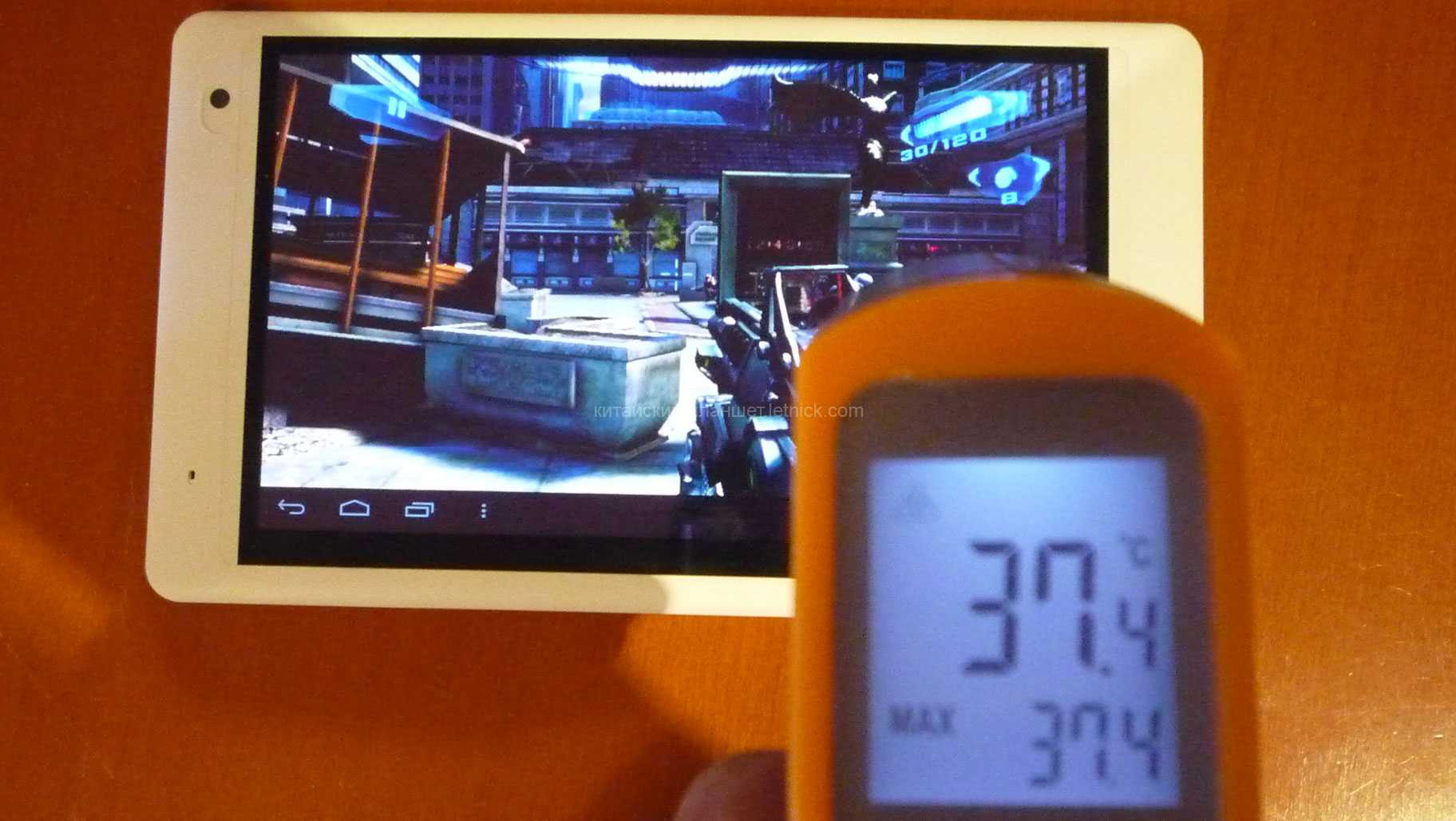 ru
ru
Определите источник. Как я уже говорил, если нагревается аккумулятор – срочно в сервис. Если нагревается процессор, то читайте далее. Обычно процессор расположен вверху планшета, недалеко от камеры, а аккумулятор расположен по центру.
Посмотрите, есть ли запущенные программы, которые работают в фоне. Зайдите в Настройки – Приложения – Работающие. Если вы не знаете, что за приложения работают – лучше их удалить. Также посмотрите раздел энергопотребление (батарея). Какие приложения больше всего расходуют аккумулятор, те больше всего и нагревают планшет.
Если планшет греется при просмотре видео, то это нормально. Дело в том, что при воспроизведении видео процессору приходится обрабатывать огромное количество данных, что неминуемо приводит к его нагреванию.
— Удалите приложения, которые израсходуют очень много энергии.
— Проверьте планшет на вирусы
— Отключите работающие в фоне приложения и виджеты.
Если ничего не помогло и планшет продолжает греться – выполните сброс настроек. Если и сброс настроек не помог и у вас осталась гарантия – смело несите планшет в сервисный центр. Если гарантия закончилась – несите планшет в хорошую мастерскую по ремонту электроники. Там вам заменят термопасту, проверят аккумулятор и почистят планшет от пыли.
Если и сброс настроек не помог и у вас осталась гарантия – смело несите планшет в сервисный центр. Если гарантия закончилась – несите планшет в хорошую мастерскую по ремонту электроники. Там вам заменят термопасту, проверят аккумулятор и почистят планшет от пыли.
Почему греется планшет при работе и чем это грозит?
Представьте, что вы решили поиграть в какую-нибудь новую игру на своем только что купленном планшете. Открыли Play Market, скачали игру, запустили, начали играть… И спустя некоторое ощущаете, что планшет сильно нагрелся. Почему это происходит, не бракованное ли устройство вам попалось?
В первую очередь необходимо понимать, что современные мобильные устройства, включая планшеты, нагреваются при работе. Не всегда и не во всех случаях, но нагреваются, просто этот нагрев вы можете не ощущать. Связано это с тем, что на процессор ложится определенная нагрузка, которая и приводит к нагреву. На многих устройствах используются всякого рода дополнения, которые позволяют отводить тепло, но эффективного средства вроде жидкостного охлаждения, которое прекрасно охлаждает процессор, для таких компактных устройств пока не придумали.
Вам также нужно знать, что нагреваться процессор может не только вовремя игр, но и при запуске требовательного к ресурсам приложения. Более того, нагрев возможен и в том случае, если вы одновременно запускаете много приложений или даже что-то скачиваете с интернета.
Обратите внимание, что переживать за нагрев не стоит в том случае, если после закрытия игры или приложения температура корпуса планшета падает. Если же планшет продолжает греться, это может говорить о неисправности.
Так ли страшен перегрев планшета и к чему он может приводить?
Ничего хорошего в перегреве нет.
В первую очередь страдает процессор, если постоянно работает при повышенной температуре. Это может существенно уменьшать продолжительность его «жизни». Кроме того, в особо запущенных случаях именно перегрев может привести к тому, что процессор попросту выйдет из строя.
Вторая проблема — аккумулятор. Если температура внутри планшета высокая, это сильно влияет на работу батареи. Сначала она может разряжаться значительно быстрее, нежели при обычном режиме работы, но бывает и хуже — аккумулятор попросту вздувается! Справедливости ради отметим, что встречается это редко и, как правило, на совсем уж дешевых планшетах. Тем не менее, если аккумулятор вздулся, ничего хорошего не ждите, поскольку батарея в таком виде может повредить корпус, а то и дисплей.
Есть и третья проблема, которая, к счастью, возникает очень редко и связана скорее с некачественными дисплеями: при сильном нагреве может отклеиваться сенсорного стекло. К слову, если оно состоит из нескольких слоев, на нем могут проступать частички клея, а сам сенсор в некоторых местах перестает реагировать на нажатия.
Что делать, если сильно греется планшет?
- Если планшет греется только при запуске каких-либо приложений, переживать не стоит, хотя по возможности откажитесь от таких приложений в пользу аналогов, которые не вызывают сильного нагрева.

- Если планшет греется постоянно, возможно, что работает одно или несколько приложений в фоновом режиме. Их нужно отключить, а при необходимости — удалить.
- Не забудьте проверить планшет на вирусы, которые также могут приводить к длительному нагреву вашего устройства.
- Если ничего не помогло из указанного выше, сделайте сброс настроек (Hard Reset).
- Не помог сброс? Судя по всему, речь идет о некой механической неполадке, в таком случае рекомендуем вам посетить сервисный центр. Возможно, нужно заменить термопасту — процесс несложный, но без должного опыта лучше доверить эту операцию специалистам.
Почему греется планшет при зарядке?
Во время зарядки планшетные компьютеры действительно нагреваются, но несильно — это нормально, о чем, кстати, сообщается даже в мануалах для мобильных устройств. Однако если планшет нагревается так сильно, что можно обжечься, явно имеет место быть некая проблема.
Почему греется планшет? | Причины и решения проблемы
С причиной ненормального нагрева сталкивались или столкнутся в будущем наверное все владельцы подобных устройств. Причин этому может быть довольно много, от простых и банальных до сложных технических проблем грозящих полностью вывести ваш таблет из строя. В этой статье мы постараемся раскрыть все моменты с этим связанные для понимания ситуации.Недостаточный теплоотвод
В процессе работы все электронные компоненты гаджетов (особенно процессоры и экран) постребляют энергию и выделяют тепло. Его излишки должны естественным образом отводится через корпус и стекло делая аппарат слегка теплым. Но иногда ввиду инженерных просчетов разработчика или непродуманных защитных аксессуаров нормальное охлаждение станет невозможным. Это приводит к снижению производительности, лагам и повышенному износу аккумулятора. Избежать этого в большинстве случаев очень просто. Используйте только родные аксессуары избега универсальных решений на резинках и липучках.
Слишком мощная зарядка
Ввиду использования унифицированных комплектующих для удешевления конструкции и упрощения ремонта некоторые компактные планшеты получают подсистему питания от своих десятидюймовых аналогов. Особенно часто этим грешат компании Samsung и Lenovo. В комплект как правило кладут зарядку послабее, но возможность использовать мощную сохраняется. Потеряв или повредив родное зарядное устройство пользователи часто приобретают слишком мощное. Маленький корпус не успевает рассеять столько тепла и гаджет перегревается. Просто купите блок питания необходимого типа и вопрос решится.
Зарядка под нагрузкой
Если вы одновременно пользуетесь планшетом и подзаряжаете его на батарею и контроллер питания ложится двойная нагрузка. В отличии от ноутбуков планшетники не умеют работать напрямую от сети и могут отбирать энергию только с аккумулятора. В результате растет тепловыделение, и как следствие мы получаем троттлинг (снижение рабочей частоты).
Несовместимое программное обеспечение
На рынке Android планшетов сотни оболочек, моделей чипов и сопутствующего оборудования. И все они должны учитываться разработчиками приложений. Часто случается так, что после обновления старые устройства поддержка которых со стороны производителя уже закончена ловят баг вроде циклического запуска или вылетов определенных программ, слишком частого обращения к датчикам или серверам синхронизации. Вариантов много. Из-за чрезмерной нагрузки девайс быстро разряжается и нагревается работая в ненормальном режиме. Решением может быть только своевременное выявление и удаление “кривого” софта с заменой на аналоги.
Почему нагревается планшет? | pigu.lt
Нагретый планшет – довольно частое, но не всегда опасное явление. И все же, желая избежать более серьезных последствий или полного перегревания этого прибора, Вы должны выяснить основные причины его нагревания и знать, как можно их избежать.
Cамые популярные планшеты
Использование планшета в то время, когда он загружается, – один из самых важнейших факторов, влияющих на его нагревание. В это время нагревается видеокарта, процессор и аккумулятор, поэтому никого не удивляет, что этот прибор значительно нагревается.
- Также следовало бы избегать слишком долгой и частой загрузки планшета – рекомендуется не превышать двух загрузок в день, так как с течением времени такие действия могут серьезно повредить работе этого устройства.
- Батарея и высокая температура связаны напрямую – если планшет будет горячим, аккумулятор быстрее разрядится, а если Вы будете слишком долго загружать планшет, он нагреется. Поэтому, желая выбраться из этого замкнутого круга, Вы должны избегать полной разгрузки планшета.
- Вы долго играли в какую-нибудь игру, а после этого сразу включили другую? Это тоже может влиять на нагрев планшетного компьютера, поэтому лучше между разными программами сделать перерыв и дать прибору остыть.

- Не используйте все программы одновременно – если процессор и видеокарта будут превышать пределы своих возможностей, планшету также будет угрожать перегрев.
- Планшетные устройства чаще перегреваются в жарких местах или в тех случаях, когда они используются под прямыми солнечными лучами. Это не означает, что Вы можете использовать планшет только в комнате с кондиционером, однако перед тем как начать искать внутренние поломки, обратите внимание на внешние факторы.
- Мы часто предпочитаем неиспользуемый планшет просто «усыплять», поэтому стоило бы привыкнуть чаще его выключать – тогда устройство хорошо отдохнет и возможно Вам реже придется сталкиваться с проблемами нагревания.
- Чем больше программ будет на Вашем планшете, тем больше тепла будет вырабатываться, поэтому неиспользуемые и ненужные программы следовало бы для профилактики удалить.
- Следует регулярно чистить временные файлы, мусорную корзину и «куки» – когда их накапливается слишком много, процессор работает медленнее, а с течением времени может и перегреться.

- Когда используются сетевые связи и точки публичного доступа, процессор также сильно загружается работой, поэтому аккумулятор быстро разряжается и нагревается. Поэтому, когда Вы не пользуетесь интернетом, все связи лучше выключать.
Можно утверждать, что нагрев планшетов не всегда говорит о внутренних неисправностях этого устройства, – часто в этом виноваты мы сами. Поэтому обратите внимание на эти советы и, немного подкорректировав свои привычки, Вы еще долго сможете удачно пользоваться этим прибором.
Почему греется планшет при работе, планшет греется что делать
Каким бы современным или прогрессивным ни был бы планшет, пользователя так или иначе может «поджидать» довольно неприятная ситуация – устройство начинает чрезмерно нагреваться даже после непродолжительной работы за ним. Разумеется, ни о какой дальнейшей комфортной работе не может быть и речи. Из-за чего так происходит? Почему греется планшет при работе? Что следует предпринять для устранения данной проблемы?
Неприятное явление – чрезмерный нагрев планшета
Каковы могут быть последствия перегрева?
- Преждевременный выход из строя аккумулятора.
 Высокая температура оказывает отрицательное воздействие на батарею: все происходящие в ней электрохимические процессы, ускоряются, что рано или поздно приведет к полной потери способности сохранять энергию заряда. Возможна и разгерметизация аккумулятора, что является довольно опасным явлением;
Высокая температура оказывает отрицательное воздействие на батарею: все происходящие в ней электрохимические процессы, ускоряются, что рано или поздно приведет к полной потери способности сохранять энергию заряда. Возможна и разгерметизация аккумулятора, что является довольно опасным явлением; - Деформация корпуса. Длительное температурное воздействие деформирует корпус девайса, он начнет тускнеть. Экран же со временем отклеится от корпуса;
- Перегрев электронной «начинки» устройства. Ни одна микросхема не терпит высокой температуры. Поэтому, в том случае, если она окажется выше допустимых значений, планшет будет «виснуть». Может случиться так, что он вообще выйдет из строя.
Что делать если сильно греется планшет при работе?
Итак, почему все-таки греется телефон или планшет пользователя, и при выполнении какой работы это происходит чаще всего? Пробуем разобраться.
Обычный нагрев, связанный с особенностями деталей
Как правило, перегрев планшета бывает вызван чрезмерной нагрузкой на его центральный системный процессор, выделяющий во время своей работы некоторое количество тепла. Одновременный запуск нескольких приложений, просмотр видео в онлайн-режиме – все это создает дополнительную нагрузку на процессор, вызывая его нагрев. Это вполне нормальное явление.
Одновременный запуск нескольких приложений, просмотр видео в онлайн-режиме – все это создает дополнительную нагрузку на процессор, вызывая его нагрев. Это вполне нормальное явление.
Устранение проблемы
Следует посмотреть, какие приложения запущены и работают в фоновом режиме. Нужно открыть меню настроек, выбрать там пункт «Приложения» и далее указать закладку с работающими программами. В открывшемся списке можно увидеть приложения, которые функционируют в данный момент и потребляют наибольший объем ресурсов. Неизвестные приложения можно смело удалить.
Так отображаются самые «энергозатратные» программы
При просмотре же видео процессор обрабатывает большой объем данных, он становиться постоянно «загруженным» и, как следствие, происходит его неминуемый нагрев.
Подниматься температура может так же и у аккумуляторной батареи телефона. Бывает это во время ее подключения к сети питания, то есть при зарядке. Поэтому это допустимо.
Еще одна причина нагрева девайса – это «железо». Слишком мощное и высокопроизводительное «железо» проделывает любое задание или работу очень быстро и поэтому сильнее разогревается. А если учесть «уникальную» оптимизацию Андроид-приложений, можно говорить о том, что девайс будет нагреваться даже и при невысоких нагрузках.
Слишком мощное и высокопроизводительное «железо» проделывает любое задание или работу очень быстро и поэтому сильнее разогревается. А если учесть «уникальную» оптимизацию Андроид-приложений, можно говорить о том, что девайс будет нагреваться даже и при невысоких нагрузках.
Стоит также просканировать систему на наличие вирусов. Вирус, «прячась» под приложения, может потреблять очень много энергии. Поможет еще и отключение работающих виджетов.
Нагрев из-за каких-либо неполадок
Если аккумулятор мобильного устройства сильно греется во время обычной работы – он неисправен. Выход здесь один – следует менять батарею.
Сигнал о перегреве аккумулятора
Но когда устройство нагревается без видимых на то причин, даже в те минуты, когда пользователь не работает на нем, а также его корпус очень разогревается при незначительных нагрузках, стоит обратить на это пристальное внимание. Проблема носит технический характер. Планшету понадобится «лечение».
Устранение проблемы
Новая «прошивка» — новое состояние
Способ решения в таком случае прост – необходимо обновить «прошивку» устройства, воспользовавшись для этого сайтом компании-производителя. Если такой способ не принес успеха, следует воспользоваться услугами ремонтных мастерских.
Если такой способ не принес успеха, следует воспользоваться услугами ремонтных мастерских.
Если нет уверенности в собственных знаниях и силе, заниматься ремонтом планшета самостоятельно лучше не стоит. Тем более не нежно его разбирать по запчастям, ведь существует вероятность того, в ремонтный центр планшет прибудет уже полностью в непригодном состоянии.
Советы по борьбе с перегреванием
- Необходимо время от времени удалять с радиатора охлаждения пыль и другую грязь. Их скопление препятствует нормальному воздухообмену. Для очистки достаточно хорошо продуть радиатор или протереть его ватными палочками;
- Следует периодически проверять термопасту. Теплопередача воздуха очень низкая, поэтому отвод тепла осуществляется при помощи этого «инструмента». Без нее процессор будет сильно перегреваться. Пасту рекомендуется менять хотя бы один раз в год — старая паста удаляется и наносится ее новый тонкий слой;
Термопаста – это залог успеха
- Любая микропроцессорная техника не терпит прямых солнечных лучей.
 Температура окружающей среды свыше 35°С очень опасна для нее. Поэтому существует правило — не следует пользоваться планшетом на солнце. Если все же подобное случилось, мобильный аппарат следует выключить и убрать в прохладное место, дав некоторое время ему на остывание. Не нужно резко охлаждать его, например, убирать его в холодильник. Из-за этого образуется конденсат, который вызовет замыкание токопроводящих электрических цепей;
Температура окружающей среды свыше 35°С очень опасна для нее. Поэтому существует правило — не следует пользоваться планшетом на солнце. Если все же подобное случилось, мобильный аппарат следует выключить и убрать в прохладное место, дав некоторое время ему на остывание. Не нужно резко охлаждать его, например, убирать его в холодильник. Из-за этого образуется конденсат, который вызовет замыкание токопроводящих электрических цепей; - Для хранения устройства великолепно подойдет чехол. Алюминиевые чехлы способны хорошо сохранять прохладу, в то время как, тканевые чехлы хорошо пропускают воздух. Выбор здесь за вами!
Нагревается планшет при зарядке | Домострой
Каким бы современным или прогрессивным ни был бы планшет, пользователя так или иначе может «поджидать» довольно неприятная ситуация – устройство начинает чрезмерно нагреваться даже после непродолжительной работы за ним. Разумеется, ни о какой дальнейшей комфортной работе не может быть и речи. Из-за чего так происходит? Почему греется планшет при работе? Что следует предпринять для устранения данной проблемы?
Неприятное явление – чрезмерный нагрев планшета
Каковы могут быть последствия перегрева?
- Преждевременный выход из строя аккумулятора.
 Высокая температура оказывает отрицательное воздействие на батарею: все происходящие в ней электрохимические процессы, ускоряются, что рано или поздно приведет к полной потери способности сохранять энергию заряда. Возможна и разгерметизация аккумулятора, что является довольно опасным явлением;
Высокая температура оказывает отрицательное воздействие на батарею: все происходящие в ней электрохимические процессы, ускоряются, что рано или поздно приведет к полной потери способности сохранять энергию заряда. Возможна и разгерметизация аккумулятора, что является довольно опасным явлением; - Деформация корпуса. Длительное температурное воздействие деформирует корпус девайса, он начнет тускнеть. Экран же со временем отклеится от корпуса;
- Перегрев электронной «начинки» устройства. Ни одна микросхема не терпит высокой температуры. Поэтому, в том случае, если она окажется выше допустимых значений, планшет будет «виснуть». Может случиться так, что он вообще выйдет из строя.
Что делать если сильно греется планшет при работе?
Итак, почему все-таки греется телефон или планшет пользователя, и при выполнении какой работы это происходит чаще всего? Пробуем разобраться.
Обычный нагрев, связанный с особенностями деталей
Как правило, перегрев планшета бывает вызван чрезмерной нагрузкой на его центральный системный процессор, выделяющий во время своей работы некоторое количество тепла. Одновременный запуск нескольких приложений, просмотр видео в онлайн-режиме – все это создает дополнительную нагрузку на процессор, вызывая его нагрев. Это вполне нормальное явление.
Одновременный запуск нескольких приложений, просмотр видео в онлайн-режиме – все это создает дополнительную нагрузку на процессор, вызывая его нагрев. Это вполне нормальное явление.
Устранение проблемы
Следует посмотреть, какие приложения запущены и работают в фоновом режиме. Нужно открыть меню настроек, выбрать там пункт «Приложения» и далее указать закладку с работающими программами. В открывшемся списке можно увидеть приложения, которые функционируют в данный момент и потребляют наибольший объем ресурсов. Неизвестные приложения можно смело удалить.
Так отображаются самые «энергозатратные» программы
При просмотре же видео процессор обрабатывает большой объем данных, он становиться постоянно «загруженным» и, как следствие, происходит его неминуемый нагрев.
Подниматься температура может так же и у аккумуляторной батареи телефона. Бывает это во время ее подключения к сети питания, то есть при зарядке. Поэтому это допустимо.
Еще одна причина нагрева девайса – это «железо». Слишком мощное и высокопроизводительное «железо» проделывает любое задание или работу очень быстро и поэтому сильнее разогревается. А если учесть «уникальную» оптимизацию Андроид-приложений, можно говорить о том, что девайс будет нагреваться даже и при невысоких нагрузках.
Слишком мощное и высокопроизводительное «железо» проделывает любое задание или работу очень быстро и поэтому сильнее разогревается. А если учесть «уникальную» оптимизацию Андроид-приложений, можно говорить о том, что девайс будет нагреваться даже и при невысоких нагрузках.
Стоит также просканировать систему на наличие вирусов. Вирус, «прячась» под приложения, может потреблять очень много энергии. Поможет еще и отключение работающих виджетов.
Нагрев из-за каких-либо неполадок
Если аккумулятор мобильного устройства сильно греется во время обычной работы – он неисправен. Выход здесь один – следует менять батарею.
Сигнал о перегреве аккумулятора
Но когда устройство нагревается без видимых на то причин, даже в те минуты, когда пользователь не работает на нем, а также его корпус очень разогревается при незначительных нагрузках, стоит обратить на это пристальное внимание. Проблема носит технический характер. Планшету понадобится «лечение».
Устранение проблемы
Новая «прошивка» – новое состояние
Способ решения в таком случае прост – необходимо обновить «прошивку» устройства, воспользовавшись для этого сайтом компании-производителя. Если такой способ не принес успеха, следует воспользоваться услугами ремонтных мастерских.
Если такой способ не принес успеха, следует воспользоваться услугами ремонтных мастерских.
Если нет уверенности в собственных знаниях и силе, заниматься ремонтом планшета самостоятельно лучше не стоит. Тем более не нежно его разбирать по запчастям, ведь существует вероятность того, в ремонтный центр планшет прибудет уже полностью в непригодном состоянии.
Представьте, что вы решили поиграть в какую-нибудь новую игру на своем только что купленном планшете. Открыли Play Market, скачали игру, запустили, начали играть… И спустя некоторое ощущаете, что планшет сильно нагрелся. Почему это происходит, не бракованное ли устройство вам попалось?
В первую очередь необходимо понимать, что современные мобильные устройства, включая планшеты, нагреваются при работе. Не всегда и не во всех случаях, но нагреваются, просто этот нагрев вы можете не ощущать. Связано это с тем, что на процессор ложится определенная нагрузка, которая и приводит к нагреву. На многих устройствах используются всякого рода дополнения, которые позволяют отводить тепло, но эффективного средства вроде жидкостного охлаждения, которое прекрасно охлаждает процессор, для таких компактных устройств пока не придумали. Соответственно, если ваш планшет довольно сильно нагревается во время игры, это нормальное явление. Кроме того, обратите внимание, что есть модели процессоров, которые нагреваются значительно сильнее других процессоров.
Соответственно, если ваш планшет довольно сильно нагревается во время игры, это нормальное явление. Кроме того, обратите внимание, что есть модели процессоров, которые нагреваются значительно сильнее других процессоров.
Вам также нужно знать, что нагреваться процессор может не только вовремя игр, но и при запуске требовательного к ресурсам приложения. Более того, нагрев возможен и в том случае, если вы одновременно запускаете много приложений или даже что-то скачиваете с интернета.
Обратите внимание, что переживать за нагрев не стоит в том случае, если после закрытия игры или приложения температура корпуса планшета падает. Если же планшет продолжает греться, это может говорить о неисправности.
Так ли страшен перегрев планшета и к чему он может приводить?
Ничего хорошего в перегреве нет.
В первую очередь страдает процессор, если постоянно работает при повышенной температуре. Это может существенно уменьшать продолжительность его «жизни». Кроме того, в особо запущенных случаях именно перегрев может привести к тому, что процессор попросту выйдет из строя.
Вторая проблема — аккумулятор. Если температура внутри планшета высокая, это сильно влияет на работу батареи. Сначала она может разряжаться значительно быстрее, нежели при обычном режиме работы, но бывает и хуже — аккумулятор попросту вздувается! Справедливости ради отметим, что встречается это редко и, как правило, на совсем уж дешевых планшетах. Тем не менее, если аккумулятор вздулся, ничего хорошего не ждите, поскольку батарея в таком виде может повредить корпус, а то и дисплей.
Есть и третья проблема, которая, к счастью, возникает очень редко и связана скорее с некачественными дисплеями: при сильном нагреве может отклеиваться сенсорного стекло. К слову, если оно состоит из нескольких слоев, на нем могут проступать частички клея, а сам сенсор в некоторых местах перестает реагировать на нажатия.
Что делать, если сильно греется планшет?
- Если планшет греется только при запуске каких-либо приложений, переживать не стоит, хотя по возможности откажитесь от таких приложений в пользу аналогов, которые не вызывают сильного нагрева.

- Если планшет греется постоянно, возможно, что работает одно или несколько приложений в фоновом режиме. Их нужно отключить, а при необходимости — удалить.
- Не забудьте проверить планшет на вирусы, которые также могут приводить к длительному нагреву вашего устройства.
- Если ничего не помогло из указанного выше, сделайте сброс настроек (Hard Reset).
- Не помог сброс? Судя по всему, речь идет о некой механической неполадке, в таком случае рекомендуем вам посетить сервисный центр. Возможно, нужно заменить термопасту — процесс несложный, но без должного опыта лучше доверить эту операцию специалистам.
Почему греется планшет при зарядке?
Во время зарядки планшетные компьютеры действительно нагреваются, но несильно — это нормально, о чем, кстати, сообщается даже в мануалах для мобильных устройств. Однако если планшет нагревается так сильно, что можно обжечься, явно имеет место быть некая проблема.
Представьте, что вы решили поиграть в какую-нибудь новую игру на своем только что купленном планшете. Открыли Play Market, скачали игру, запустили, начали играть… И спустя некоторое ощущаете, что планшет сильно нагрелся. Почему это происходит, не бракованное ли устройство вам попалось?
В первую очередь необходимо понимать, что современные мобильные устройства, включая планшеты, нагреваются при работе. Не всегда и не во всех случаях, но нагреваются, просто этот нагрев вы можете не ощущать. Связано это с тем, что на процессор ложится определенная нагрузка, которая и приводит к нагреву. На многих устройствах используются всякого рода дополнения, которые позволяют отводить тепло, но эффективного средства вроде жидкостного охлаждения, которое прекрасно охлаждает процессор, для таких компактных устройств пока не придумали. Соответственно, если ваш планшет довольно сильно нагревается во время игры, это нормальное явление. Кроме того, обратите внимание, что есть модели процессоров, которые нагреваются значительно сильнее других процессоров.
Вам также нужно знать, что нагреваться процессор может не только вовремя игр, но и при запуске требовательного к ресурсам приложения. Более того, нагрев возможен и в том случае, если вы одновременно запускаете много приложений или даже что-то скачиваете с интернета.
Обратите внимание, что переживать за нагрев не стоит в том случае, если после закрытия игры или приложения температура корпуса планшета падает. Если же планшет продолжает греться, это может говорить о неисправности.
Так ли страшен перегрев планшета и к чему он может приводить?
Ничего хорошего в перегреве нет.
В первую очередь страдает процессор, если постоянно работает при повышенной температуре. Это может существенно уменьшать продолжительность его «жизни». Кроме того, в особо запущенных случаях именно перегрев может привести к тому, что процессор попросту выйдет из строя.
Вторая проблема — аккумулятор. Если температура внутри планшета высокая, это сильно влияет на работу батареи. Сначала она может разряжаться значительно быстрее, нежели при обычном режиме работы, но бывает и хуже — аккумулятор попросту вздувается! Справедливости ради отметим, что встречается это редко и, как правило, на совсем уж дешевых планшетах. Тем не менее, если аккумулятор вздулся, ничего хорошего не ждите, поскольку батарея в таком виде может повредить корпус, а то и дисплей.
Сначала она может разряжаться значительно быстрее, нежели при обычном режиме работы, но бывает и хуже — аккумулятор попросту вздувается! Справедливости ради отметим, что встречается это редко и, как правило, на совсем уж дешевых планшетах. Тем не менее, если аккумулятор вздулся, ничего хорошего не ждите, поскольку батарея в таком виде может повредить корпус, а то и дисплей.
Есть и третья проблема, которая, к счастью, возникает очень редко и связана скорее с некачественными дисплеями: при сильном нагреве может отклеиваться сенсорного стекло. К слову, если оно состоит из нескольких слоев, на нем могут проступать частички клея, а сам сенсор в некоторых местах перестает реагировать на нажатия.
Что делать, если сильно греется планшет?
- Если планшет греется только при запуске каких-либо приложений, переживать не стоит, хотя по возможности откажитесь от таких приложений в пользу аналогов, которые не вызывают сильного нагрева.
- Если планшет греется постоянно, возможно, что работает одно или несколько приложений в фоновом режиме.
 Их нужно отключить, а при необходимости — удалить.
Их нужно отключить, а при необходимости — удалить.
- Не забудьте проверить планшет на вирусы, которые также могут приводить к длительному нагреву вашего устройства.
- Если ничего не помогло из указанного выше, сделайте сброс настроек (Hard Reset).
- Не помог сброс? Судя по всему, речь идет о некой механической неполадке, в таком случае рекомендуем вам посетить сервисный центр. Возможно, нужно заменить термопасту — процесс несложный, но без должного опыта лучше доверить эту операцию специалистам.
Почему греется планшет при зарядке?
Во время зарядки планшетные компьютеры действительно нагреваются, но несильно — это нормально, о чем, кстати, сообщается даже в мануалах для мобильных устройств. Однако если планшет нагревается так сильно, что можно обжечься, явно имеет место быть некая проблема.
Быстро греется планшет: что делать — ремонт
Перегрев планшета. Сильное нагревание планшета
Сильное нагревание планшета является одной из распространенных видов неисправности устройства, которая вызывает беспокойство пользователей и вынуждает их обращаться в сервисные центры, в которых осуществляется ремонт планшетов.
Почему греется планшет
Следует отметить, что небольшое нагревание для устройства не является признаком катастрофичности, это нормально. В процессе работы устройства основная нагрузка поступает на процессор и графическую систему (запуск нескольких приложений во время игры), что приводит к нагреванию устройства. Если вы прекратили работу с устройством, и в состоянии покоя его температура вернулась к нормальному уровню, значит, повода для паники нет, с устройством все в порядке.
Кроме того может наблюдаться нагревание устройства в процессе зарядки, причем значительно большее, чем в то время, когда на нем работают. Греется планшет при условии высокой температуры окружающей среды, при высокой температуре оставаться холодным устройству невозможно. В планшетах используются различные модели процессоров, имеющие различные параметры тепловыделения. Соответственно, чем выше параметр выделения тепла в процессоре, установленном в вашем планшете, тем больше вероятность нагревания устройства.
Причины нагревания планшета
Если же планшет перегревается без явно выраженных для того причин, возможны некоторые технические неисправности устройства. Пользователи часто жалуются на то, что планшет нагревается при подключении зарядного устройства, при этом зарядка устройства не поступает. Это явный признак того, что в устройстве вышел из строя контролер питания АХР. Контролеры АХР используются вместе с зарядным устройством, рассчитанным на 5 вольт. Этот контролер очень чувствителен к перегревам и перегрузкам. Такая неприятная ситуация, при которой планшет сильно нагревается больше положенного, может произойти и по другим причинам. Например, если вы роняли устройство (во время падения могли быть повреждены контакты или внутренние детали) или пролили на него жидкость (планшет вроде как заработал, но неисправности дают о себе знать). Нагревание планшета может происходить в том случае, если произошел какой-либо сбой в работе системы охлаждения или иных комплектующих устройства.
Что делать, если планшет греется?
В первую очередь постарайтесь выяснить, уровень нагревания планшета находится на нужном уровне или существенно превышает его. Если нагревание произошло из-за загрузки одновременно нескольких приложений и их активного использования, дайте устройству отдохнуть. Если же вы понимаете, что дело не в нагрузке, а в выходе из строя компонентов устройства, обратитесь к профессионалам, разбирающимся в данных вопросах.
Самостоятельно справиться с такой поломкой, как сильное нагревание планшета, не получится, потребуется помощь специалистов. Ремонт планшетов в Минске осуществляется в нашем сервисном центре. Наши сотрудники протестируют ваше устройство и максимально быстро установят причину неисправности. Если имеются проблемы с контролером или иными деталями устройства, специалисты постараются их починить, а при необходимости заменят его на новые. Все работы будут выполнены максимально быстро и по доступной цене. #почему греется планшет #сильно греется планшет #ремонт планшетов #минск
Профилактические действия
Любую поломку лучше всего предотвратить, чем исправлять. Для того, чтобы устройство не выходило из строя, следует строго соблюдать правила пользования устройством. Чтобы избежать перегрева планшета, следует руководствоваться некоторыми простыми правилами:
Для того, чтобы устройство не выходило из строя, следует строго соблюдать правила пользования устройством. Чтобы избежать перегрева планшета, следует руководствоваться некоторыми простыми правилами:
— Осторожно и аккуратно использовать устройство, избегать падения, ударения и намокания планшета
— Использовать родное зарядное устройство, аккуратно вставлять зарядку в разъем
— Не перегружать устройство во время игр
— Не держать планшет в помещении с высокой температурой или на солнце
Помните, что от ваших действий зависит продолжительность работоспособности устройства и его исправность. Любая неисправность – это в первую очередь результат обращения с устройством пользователя.
Почему таблетки становятся горячими? 8 причин почему и как это исправить
Ваш планшет в последнее время сильно нагревается? Я имею в виду, действительно горячо, типа «не могу коснуться этого» горячего. Если это так, то здесь явно что-то не так. Не бойтесь, эта проблема с нагревом может быть не концом вашего устройства. Хорошая новость заключается в том, что почти все эти проблемы можно исправить очень просто и практически бесплатно!
Хорошая новость заключается в том, что почти все эти проблемы можно исправить очень просто и практически бесплатно!
Почему планшеты греются? Существует множество причин, по которым планшеты и другая электроника нагреваются, но чаще всего проблема заключается в следующем:
- Чрезмерное использование
- Интенсивное использование
- Яркость экрана
- Перегрузка
- Нетерпеливая зарядка
- Корпус планшета блокирует вентиляционное отверстие
- Неисправная система охлаждения
Длительный перегрев может иметь разрушительные последствия для вашего планшета; это могло даже привести к необходимости покупать новый.Но часто проблема заключается в чем-то незначительном, с чем легко справится даже технарь-любитель или человек без технической подготовки! Вот более подробный взгляд на распространенные проблемы, с которыми сталкиваются наши устройства, и на то, что вы можете с ними сделать. Просто убедитесь, что нашли и исправили проблему быстро!
Просто убедитесь, что нашли и исправили проблему быстро!
Основные причины, по которым ваш планшет становится горячим — и как это исправить
Есть несколько основных тем, к которым относится каждая причина:
- Как вы используете свое устройство
- Проблема с аккумулятором
- Проблема с охлаждением
Подробнее о каждой категории мы поговорим ниже.
Как вы используете свое устройство
Неправильное использование вашего устройства, вероятно, является самой большой причиной перегрева практически любого электронного устройства, будь то телефон, планшет или портативная игровая система.
Электроника — мощные инструменты, настолько мощные, что в какой-то момент мы используем их практически каждый день нашей жизни.
Но что вы знаете об их обслуживании? Большинство людей не утруждают себя чтением, кроме обратной стороны коробки, и предполагают, что эти устройства не требуют обслуживания.
Но инструменты требуют ухода, чтобы они прослужили долго. Если вы возьмете руководство пользователя, это поможет продлить срок службы планшета и снизить потребность в ремонте.
Если вы возьмете руководство пользователя, это поможет продлить срок службы планшета и снизить потребность в ремонте.
Регулярные обновления, перезагрузки и выключения помогут поддерживать бесперебойную работу в течение долгого времени.
Но как то, как вы используете устройство, вызывает его перегрев? Разве проблема не во внутренней механической неисправности? Давайте подробнее рассмотрим распространенные причины, по которым неправильное использование может вызвать проблемы с нагревом, и то, что вы можете с ними поделать.
Избыточное использование — одна из наиболее частых проблем для людей, которые используют ваше устройство для работы или учебы. Одновременный запуск нескольких приложений в течение длительных периодов времени заставит ваш планшет работать тяжелее, чем если бы вы запускали одно приложение или несколько приложений короткими сериями. Чем тяжелее работает планшет, тем больше энергии он потребляет, тем больше энергии он потребляет, тем сильнее нагревается.
Часто люди даже не подозревают, что они запускают несколько приложений одновременно. Знаете ли вы, что нажатие кнопки «Домой» не закрывает ваши приложения? Большинство приложений будут продолжать работать в фоновом режиме, иногда в течение нескольких дней, пока не закроются должным образом.Это означает, что все приложения, которые вы открывали за последнюю неделю, могут работать 24 часа в сутки! Неудивительно, что ваш планшет сильно нагревается; он работал и работал на полную мощность несколько дней подряд!
Обязательно закройте все приложения, когда закончите с ними. Если вы не получили всплывающее сообщение «Вы уверены, что хотите выйти из приложения?» , то в девяти случаях из 10 ваше приложение не закрывалось, а было переведено в фоновый режим.
Еще одна хорошая практика — закрыть недавно использованные приложения. На многих телефонах есть способы удаления этих приложений, которые закрывают все, что вы могли оставить открытым. Опять же, всегда полезно проверить руководство к своему устройству, чтобы узнать, есть ли у вас эта функция.
Опять же, всегда полезно проверить руководство к своему устройству, чтобы узнать, есть ли у вас эта функция.
Если вы этого не сделаете или не можете понять, как это сделать, вы можете загрузить приложения, которые помогут вам закрыть приложения.
Другая распространенная проблема — интенсивное использование. Если вы геймер или кто-то, кто смотрит много видео на своем планшете, вероятно, проблема в этом.
Во многих видеороликах и некоторых играх используется графика HD, чтобы дать потребителям реалистичный и / или захватывающий опыт. Но чтобы получить эту графику на планшете, потребуется много усилий, и если вы запустите их в течение длительного времени, вы почти наверняка перегреете свое устройство.
Это не значит, что вы не должны этого делать. Просмотр видео и игры — одни из самых распространенных способов использования планшетов, и ваше устройство должно справиться с ними.
Но следите за тем, как долго вы без перерыва выполняете эти энергичные и насыщенные графикой действия.
Наблюдение за выпивкой Симпсоны за один присест — это много на вашем бедном старом планшете (и, вероятно, на ваши глаза и мозг тоже, но если они перегреваются, у вас есть совсем другая проблема, и, скорее всего, вы должны иметь с этим первым, но я здесь не для того, чтобы судить вас.)
Ваш экран является большим источником тепла для вашего планшета и более чем способен сам по себе перегреть ваше устройство.
В конце концов, половина вашего планшета — это экран, поэтому состояние вашего экрана важно для поддержания вашего устройства и управления его температурой. Если планшет нагревается, уменьшение яркости экрана снижает расход энергии. , и может дольше сохранять прохладу.
Кроме того, просмотр экрана с полной яркостью вреден для глаз. Разве ты не можешь просто услышать, как твоя мама говорила тебе уйти от телевизора, когда ты был ребенком? Та же логика применима и к вашему смарт-планшету.
Теперь, когда у каждого есть один или два HD-экрана в карманах, ваши глаза в большей опасности, чем когда-либо прежде! Но, если вы настроены на то, чтобы смотреть на планшете без перерыва, попробуйте уменьшить яркость экрана, чтобы предотвратить перегрев. Ваш планшет, ваши глаза и, возможно, ваша мама могут поблагодарить вас за это.
Ваш планшет, ваши глаза и, возможно, ваша мама могут поблагодарить вас за это.
Проблемы с аккумулятором
Если оно портативное и электронное, значит, в вашем устройстве есть аккумулятор. Это одна из, если не самая важная часть вашего планшета.
Поэтому важно поддерживать его в надлежащем состоянии и следить за тем, чтобы он находился в хорошем рабочем состоянии. Проблемы с аккумулятором являются обычными и легко устраняются, поскольку их не так уж дорого заменить, но вы всегда должны заботиться о состоянии аккумулятора, так как это может привести к серьезным, даже опасным проблемам,
Были редкие случаи, в основном в сотовых телефонах, где батарея фактически взорвалась и причинила вред людям.Но что вызывает перегрев батареи планшета и что с этим делать?
Зарядка нашей электроники — одна из самых простых вещей, которые мы делаем для ее обслуживания, но большинство людей при этом повреждают свои устройства.
Обычно мы подключаем наши планшеты после того, как закончили с ними работать или в конце дня, и отключаем их, когда они снова понадобятся, или в начале следующего дня. Но привычка «установить и забыть» на самом деле вредна для вашего планшета, поскольку обычно вызывает перезарядку.
Но привычка «установить и забыть» на самом деле вредна для вашего планшета, поскольку обычно вызывает перезарядку.
Избыточная зарядка планшета приводит к тому, что он выделяет больше тепла, чем обычно, и часто портит аккумулятор. Постоянно перезаряженные батареи имеют более слабый заряд и быстрее умирают, а это значит, что вы будете заряжать их чаще.
Некоторые устройства имеют встроенную защиту от перезарядки и переходят в режим защиты аккумулятора при слишком долгом нахождении на зарядном устройстве. Но независимо от того, есть ли у вас эта функция или нет, всегда пытайтесь отключить планшет после того, как он достигнет полной мощности, а затем выключите его.Это позволит сэкономить заряд батареи, а также ее качество.
Еще одна распространенная ошибка, которую совершают люди, — это использование устройства во время зарядки.
Никто не любит ждать, пока устройство зарядится, и почему-то оно всегда нужно больше, когда батарея разряжена, чем когда она полная. Но, используя устройство во время зарядки, вы заставляете аккумулятор работать вдвое дольше.
Но, используя устройство во время зарядки, вы заставляете аккумулятор работать вдвое дольше.
Вы можете подумать, что использование планшета во время зарядки — это то же самое, что использование проводного устройства, что вы просто потребляете энергию из розетки.Но это не так.
Ваше устройство построено так, чтобы получать энергию от одного источника и только от одного источника — аккумулятора. Когда вы используете планшет во время зарядки, аккумулятор поглощает и пытается накапливать энергию, одновременно отсылая энергию.
Это один из самых быстрых способов вывести аккумулятор из строя, перегреть устройство и может привести к взрыву, а может и не привести к его взрыву. Поэтому старайтесь избегать использования планшета или любого другого электронного устройства, когда оно подключено к сети.
Если вы начали применять эти методы, а ваша батарея все еще перегревается, возможно, для этого уже будет слишком поздно.
Вы не можете исправить неисправную батарею, но для большинства устройств вы можете заменить батарею, а новая вернет вам только 10–30 долларов. Конечно, новый планшет может стоить где-то от 50 до 200 долларов, так что на самом деле вопрос о том, заменять ли деталь или просто получить обновление, — это вопрос решения.
Конечно, новый планшет может стоить где-то от 50 до 200 долларов, так что на самом деле вопрос о том, заменять ли деталь или просто получить обновление, — это вопрос решения.
Но замена аккумулятора может значительно продлить срок службы вашего устройства, если вы хотите сохранить то, что у вас есть, на какое-то время. И если у вас действительно плохой аккумулятор, обязательно замените его как можно скорее.Батарею можно заменить, но она может нанести вред остальным частям планшета, если слишком долго не проверять ее.
Проблемы с охлаждением
Электричество перегревается, поэтому небольшой нагрев неизбежен. Производитель вашего планшета учел это и учел способы охлаждения вашего планшета в его дизайне.
Для крупной электроники, например настольных компьютеров, это вентиляторы или системы с жидким хладагентом. Планшет слишком мал для этого, так как же планшет вообще остынет? Ну, во-первых, они созданы для повышения эффективности; они используют столько энергии, сколько необходимо, и их количество ограничено.
Во-вторых, корпуса разработаны таким образом, чтобы сохранять его прохладным. Это причина того, что многие корпуса планшетов такие тонкие, что позволяет легче отводить тепло. В большинстве случаев также есть небольшие вентиляционные отверстия, которые помогают выталкивать горячий воздух и втягивать более холодный.
Если планшет начинает нагреваться, просто включив его, у вас могут возникнуть проблемы с вентиляцией. Но что его вызывает? Вы можете быть удивлены, узнав, что это вполне может быть ваш чехол для планшета!
Большинство людей покупают забавные чехлы для своих устройств, чтобы защитить их, но иногда они могут вызвать серьезные проблемы.Ваш корпус может препятствовать отводу тепла или где-то блокировать вентиляционное отверстие. Попробуйте вынуть планшет из футляра и посмотреть, остынет ли он быстрее.
Внимательно осмотрите края планшета, чтобы убедиться, нет ли вентиляционных отверстий, которые могли быть закрыты корпусом. Если планшет остывает быстрее или вы заметили отверстия, закрытые корпусом, то проблема в вашем корпусе, а не в планшете.
Некоторые чехлы совместимы с разными брендами, сериями и типами планшетов по размеру, но если они не принадлежат бренду или не предназначены специально для вашего устройства, вы рискуете заблокировать вентиляцию.Вам нужно будет приобрести новый чехол, когда вы будете делать покупки, убедитесь, что вы приобрели чехол от достойного бренда и что он совместим с вашим устройством (и желательно для него).
Проблема нагрева может быть связана с дефектом производителя или с конструкцией самого устройства.
В 2017 году у Samsung возникла проблема с взорвавшимися телефонами. Проблема оказалась в плохих батареях, но факт остается фактом: иногда даже у проверенных компаний могут возникать производственные проблемы, которые влияют на качество обслуживания клиентов.
Если вы считаете, что у вас есть устройство с неисправной системой охлаждения, вам следует как можно скорее проверить его. Если он действительно установлен производителем по умолчанию, вы можете исправить или заменить его бесплатно!
Контрольный список: что делать, когда планшет нагревается
Итак, если ваш планшет начинает нагреваться, не паникуйте и не списывайте это на безуспешное дело! Вот простой контрольный список того, что нужно сделать, чтобы охладить планшет.
- Освободите немного вычислительной мощности!
Закройте все ненужные приложения и программы и убедитесь, что в фоновом режиме ничего не работает.Это один из самых простых и удивительно эффективных способов охладить ваше устройство.
- Дайте планшету отдохнуть!
Быть на вашем устройстве 24/7 вредно для его здоровья не больше, чем для вашего! Делайте перерывы между интенсивным использованием, например просмотром видео или играми.
- Немного приглушите!
Уменьшите яркость экрана; это уменьшит сжигание энергии и снизит нагрузку на вашу батарею, а также ваши глаза!
Если вы находитесь в жарком месте, ваше устройство будет нагреваться сильнее, попробуйте охладить его в прохладном месте, если возможно, и / или не используйте его в течение длительного времени в жарких условиях,
Что-нибудь простое -подходящий чехол может быть причиной того, что ваш планшет нагревается. Если вы снимаете чехол и видите, что вентиляционные отверстия закрыты вами, значит, проблема обнаружена.
Если вы снимаете чехол и видите, что вентиляционные отверстия закрыты вами, значит, проблема обнаружена.
- Никогда не используйте планшет во время зарядки!
Нетерпение и использование устройства во время зарядки может быть одним из худших вещей, которые вы можете для него сделать. Если это не чрезвычайная ситуация, отойдите от планшета, пока он заряжается.
- Следите за тем, как долго вы заряжаете планшет.
Обратите внимание на режим зарядки и, если у вас нет устройства с защитой питания, старайтесь не заряжать его на ночь.Чрезмерная зарядка может нанести намного больший вред вашей батарее, чем вы думаете, так что будьте внимательны!
- Рассмотрите возможность замены аккумулятора.
Если вы просмотрели список до сих пор и ничего не работает, возможно, пришло время заменить батарею. Не волнуйтесь, замена батареек, как правило, не очень дорогая и, безусловно, лучше, чем замена всего планшета.
- Проконсультируйтесь с местными фанатами или на веб-сайте компьютерных фанатов.
Гики — твои друзья! У них есть масса полезной информации, и они готовы помочь! Если есть отзыв или хорошо известна проблема с вашим типом устройства, ваши фанаты могут найти решение вашей проблемы, просто взглянув на ваше устройство.
Не паникуйте; Небольшой нагрев не означает конец вашего планшета
Перегрев планшета не означает, что ваше устройство умирает. Большинство проблем с нагревом можно решить, нажав несколько кнопок или просто дав планшету отдохнуть. Но вы всегда должны сразу же решать такую проблему, как перегрев, так как это может привести к более серьезным, а иногда и опасным последствиям.
Небольшие меры по уходу за планшетом могут значительно увеличить время его использования!
Как охладить телефон / планшет Android от перегрева?
Многие пользователи Android жалуются на то, что их устройства часто становятся слишком горячими для использования. Эта проблема очень распространена, поскольку с ней сталкивался почти каждый пользователь телефона Android. Тем не менее, это серьезная проблема одновременно с тем, что устройство может взорваться из-за перегрева. Таким образом, пользователям очень важно получить советы по охлаждению телефона или планшета Android от перегрева.
Эта проблема очень распространена, поскольку с ней сталкивался почти каждый пользователь телефона Android. Тем не менее, это серьезная проблема одновременно с тем, что устройство может взорваться из-за перегрева. Таким образом, пользователям очень важно получить советы по охлаждению телефона или планшета Android от перегрева.
Почему телефон / планшет Android перегревается?
Причины перегрева телефона Android могут быть разными. Для настаивания:
— Устройство перегружено. С развитием смартфона пользователи могут запускать на устройстве несколько приложений одновременно. Но при этом телефон будет перегружен и сильно нагревается.
— Разряженный аккумулятор. Некоторые приложения потребляют много заряда батареи, что не только сокращает срок службы батареи, но и нагревает смартфон. Так что вам лучше скачать программное обеспечение с низким энергопотреблением или оптимизировать батарею вашего телефона Android.
— Перегрузка устройства. Вам необходимо прекратить зарядку мобильного телефона, когда он полностью заряжен, иначе избыточная энергия приведет к нагреву устройства.
Вам необходимо прекратить зарядку мобильного телефона, когда он полностью заряжен, иначе избыточная энергия приведет к нагреву устройства.
— Положите телефон в жаркое место. Если вы положите телефон на солнечный свет, возле плиты или в другое место с высокой температурой, он также нагреется.
— …
Как охладить телефон / планшет Android при перегреве
Итак, теперь мы можем охладить перегретый телефон Android по причинам, указанным выше.На самом деле это несколько простых и распространенных советов, но они действительно работают.
1. Держите телефон в прохладном месте
Это прямое средство, позволяющее хранить телефон вдали от мест с высокой температурой и хранить его в прохладном месте. Вам просто нужно сменить место нахождения, и тогда вы сможете получить нормальный телефон, почему бы не сделать это?
2. Выключите устройство
Второй способ — дать телефону отдохнуть. После долгой работы устройство должно быть уставшим и перегретым, поэтому вы можете удерживать кнопку питания на нем, чтобы выключить его.Затем подождите, пока телефон остынет. Это означает, что большую часть времени это работает хорошо, так что вы тоже можете попробовать.
После долгой работы устройство должно быть уставшим и перегретым, поэтому вы можете удерживать кнопку питания на нем, чтобы выключить его.Затем подождите, пока телефон остынет. Это означает, что большую часть времени это работает хорошо, так что вы тоже можете попробовать.
3. Использовать сразу два или три приложения
Приложения являются основным источником расхода заряда аккумулятора, поэтому вам необходимо прекратить их использование, когда телефон нагревается. Просто закройте запущенные приложения на телефоне и оставьте работать только две или три программы. Это может не только решить проблему с телефоном или планшетом Android, но и ускорить работу устройства.Итак, просто отключите нежелательное программное обеспечение на своем телефоне.
4. Обновите или удалите свои приложения
Обновление программного обеспечения может предоставить пользователям Android новые функции и исправления ошибок, так что это также способ исправить проблемы Android. Вы можете перейти в Настройки > О телефоне > Системные обновления / Обновления программного обеспечения , чтобы проверить, доступны ли какие-либо обновления. Если есть, просто нажмите на него и следуйте инструкциям по охлаждению телефона.
Вы можете перейти в Настройки > О телефоне > Системные обновления / Обновления программного обеспечения , чтобы проверить, доступны ли какие-либо обновления. Если есть, просто нажмите на него и следуйте инструкциям по охлаждению телефона.
Но если нет новой версии программного обеспечения Android, вы можете удалить приложения, которые вам не нравятся. Это связано с тем, что приложения заставят телефон переполниться и нагреться, поэтому удаление бесполезного или нежелательного программного обеспечения было бы разумным выбором. Просто перейдите к Settings > Applications и выберите ненужные приложения из списка. Затем нажмите Удалить на странице информации о приложении, чтобы удалить его с устройства.
5.Протрите раздел кеша на телефоне
Очистка раздела кеша на телефоне или планшете Android — это также способ очистить устройство и охладить его. Эта операция удалит только ненужные файлы или бесполезные данные на вашем телефоне, поэтому вам не нужно беспокоиться о потере данных. И следующие шаги — это процесс очистки.
Эта операция удалит только ненужные файлы или бесполезные данные на вашем телефоне, поэтому вам не нужно беспокоиться о потере данных. И следующие шаги — это процесс очистки.
— Сначала загрузите телефон в режим восстановления.
— Используйте клавишу громкости, чтобы выбрать Wipe cache partition из перечисленных опций, а затем нажмите кнопку питания, чтобы подтвердить это.
6. Используйте Cooler Master для решения проблемы
Вы также можете использовать приложение в качестве помощника. И при выборе программы охлаждения вы можете принять во внимание Cooler Master . Этот инструмент может отслеживать температуру вашего телефона в режиме реального времени, а затем анализировать использование ЦП, чтобы определить приложения, которые могут вызывать перегрев. Затем он закроет приложения, чтобы предотвратить перегрев телефона. Это сэкономит ваше время и упростит процесс охлаждения.
Статьи по теме:
Как исправить белый экран смерти планшета Android?
Как исправить синий экран смерти Android?
Как отремонтировать Apple iPad Pro 2018, который легко нагревается и перегревается [Руководство по устранению неисправностей]
Теплообразование в мобильных устройствах является нормальным явлением. Но если устройство все время нагревается, это означает, что что-то не так, и о чем нужно позаботиться. Перегрев смартфонов может быть связан с системной проблемой или повреждением оборудования.Нормальная рабочая температура окружающей среды для iPhone и iPad составляет от 32 ° до 35 ° C. Любое устройство нагревается от длительного использования, например, игр, потокового видео, а также при загрузке огромных файлов, таких как крупные обновления. Это нормальный эффект истощения процессора. И самое простое решение — дать устройству отдохнуть в течение некоторого времени, выключив его или оставив в режиме ожидания. Если симптом повторяется, это может указывать на серьезную проблему в программном или аппаратном обеспечении.
Но если устройство все время нагревается, это означает, что что-то не так, и о чем нужно позаботиться. Перегрев смартфонов может быть связан с системной проблемой или повреждением оборудования.Нормальная рабочая температура окружающей среды для iPhone и iPad составляет от 32 ° до 35 ° C. Любое устройство нагревается от длительного использования, например, игр, потокового видео, а также при загрузке огромных файлов, таких как крупные обновления. Это нормальный эффект истощения процессора. И самое простое решение — дать устройству отдохнуть в течение некоторого времени, выключив его или оставив в режиме ожидания. Если симптом повторяется, это может указывать на серьезную проблему в программном или аппаратном обеспечении.
Прежде чем спешить в сервисный центр, есть несколько полезных обходных путей, которые вы можете попробовать исключить, связанные с программным обеспечением. Ниже приведены некоторые из предлагаемых методов и возможных решений соответствующей проблемы в варианте Apple iPad Pro (2018). Не стесняйтесь обращаться к этому пошаговому руководству, когда вам потребуется дополнительная информация для устранения неполадок и ремонта iPad Pro, который легко нагревается или перегревается. Прочтите, чтобы узнать о более подробных решениях.
Не стесняйтесь обращаться к этому пошаговому руководству, когда вам потребуется дополнительная информация для устранения неполадок и ремонта iPad Pro, который легко нагревается или перегревается. Прочтите, чтобы узнать о более подробных решениях.
Владельцам, которые ищут решение другой проблемы, зайдите на нашу страницу устранения неполадок, поскольку мы уже решили некоторые из наиболее распространенных проблем с этим устройством.Просмотрите страницу, чтобы найти проблемы, похожие на вашу, и используйте предложенные нами решения. Если они не работают или вам нужна дополнительная помощь, не стесняйтесь обращаться к нам, заполнив нашу анкету по проблемам с iPad.
Первое решение: удалите все фоновые приложения.
Многие устройства сталкиваются с проблемами перегрева из-за несанкционированных приложений. И обычно виноваты фоновые или приостановленные приложения. Это приложения, которые остаются открытыми и работающими на вашем iPad Pro. Хотя сохранение приложений в этом состоянии помогает при многозадачности или перезагрузке приложений, это также может вызвать проблемы, особенно когда какое-либо из этих приложений работает неправильно. Мошеннические приложения могут заставить процессор постоянно работать, пока он не будет исчерпан. И тогда устройство нагревается и в конечном итоге перегревается. В качестве прямого решения удалите все фоновые приложения, выполнив следующие действия:
Мошеннические приложения могут заставить процессор постоянно работать, пока он не будет исчерпан. И тогда устройство нагревается и в конечном итоге перегревается. В качестве прямого решения удалите все фоновые приложения, выполнив следующие действия:
- Проведите вверх от нижней части главного экрана, а затем немного задержитесь посередине экрана.
- Затем проведите пальцем вправо или влево для навигации по предварительному просмотру приложения.
- Проведите вверх по карточке приложения / предварительному просмотру, чтобы закрыть отдельные фоновые приложения.
Выполните те же действия, чтобы очистить остальные фоновые приложения, затем посмотрите, решит ли это проблему.Если этого не произошло, вам необходимо продолжить устранение неполадок.
ТАКЖЕ ПРОЧИТАЙТЕ: Как исправить приложение Messenger, которое не загружается должным образом и продолжает давать сбой на Apple iPad Pro 2018 [Руководство по устранению неполадок]
Второе решение: перезагрузите телефон.

Если это внезапно произойдет с вашим iPad Pro, то это может быть связано с небольшими ошибками программного обеспечения, такими как сбой приложений. И самым простым выходом будет перезагрузка устройства. На этом этапе вашим следующим вариантом будет либо мягкий сброс, либо принудительный перезапуск.Если ваше устройство по-прежнему реагирует, вы можете
- Нажмите и удерживайте боковую кнопку / кнопку питания и любую кнопку громкости одновременно в течение нескольких секунд.
- Отпустите кнопки, когда появится команда Slide to Power Off , а затем перетащите ползунок выключения питания вправо.
- Через 30 секунд снова нажмите и удерживайте кнопку Питание / Боковая кнопка , пока iPad не перезагрузится.
Перегрев может также вызвать другие симптомы, такие как зависание дисплея, и устройство не может реагировать на сенсорные вводы.Здесь необходим принудительный перезапуск. Когда дело доходит до перезапуска системы и устранения незначительных программных ошибок и сбоев, он работает так же, как программный сброс, но выполняется другим способом. Чтобы принудительно перезапустить iPad Pro, просто выполните следующие действия:
Чтобы принудительно перезапустить iPad Pro, просто выполните следующие действия:
- Нажмите и быстро отпустите кнопку увеличения громкости .
- Нажмите и быстро отпустите кнопку уменьшения громкости.
- Затем нажмите и удерживайте кнопку питания / боковую кнопку , а затем отпустите, когда iPad перезагрузится.
Подождите, пока устройство загрузится, а затем посмотрите, решена ли проблема.
Третье решение: обновить приложения и iOS.
Приложения, которые перестали работать и вызывают симптомы перегрева, обычно не обновляются регулярно. Если вы не настроили для своих приложений автоматическую установку обновлений, они могут стать уязвимыми для различных проблем. Тем не менее, вручную проверьте и установите ожидающие обновления приложений на iPad Pro, выполнив следующие действия:
- На главном экране нажмите App Store.
- На главном экране App Store прокрутите вниз и коснитесь вкладки Updates .
 После этого появится список всех приложений с ожидающими обновлениями.
После этого появится список всех приложений с ожидающими обновлениями. - Нажмите кнопку Обновить рядом с названием приложения, чтобы обновить отдельные приложения.
- Если доступно несколько обновлений приложений, просто нажмите кнопку Обновить все в правом верхнем углу экрана. При этом будут установлены все обновления приложений одновременно.
Помимо обновлений приложений, рекомендуется также установить последнее обновление для iPad.Обновления программного обеспечения обычно включают исправления, чтобы избавиться от существующих ошибок, которые дестабилизируют или нарушают работу системы. Если ваш iPad по-прежнему реагирует и имеет стабильный доступ в Интернет, вы можете попробовать следующие шаги, чтобы проверить наличие обновлений OTA для загрузки и установки:
- На главном экране нажмите Настройки .
- Метчик Общий .
- Затем нажмите Обновление программного обеспечения.
Уведомление об обновлении должно появиться, если доступна новая версия iOS. Прочтите сведения об обновлении, затем следуйте инструкциям на экране, чтобы обновить устройство, когда будете готовы.
Прочтите сведения об обновлении, затем следуйте инструкциям на экране, чтобы обновить устройство, когда будете готовы.
Вы также можете обновить iPad Pro вручную через iTunes. Просто защитите компьютер с последней версией программного обеспечения iTunes, подключенный к стабильному Интернету.
ТАКЖЕ ПРОЧИТАЙТЕ: Как исправить Apple iPad Pro 2018, который не распознается iTunes, неизвестная ошибка 0xE [Руководство по устранению неполадок]
Четвертое решение: сбросьте все настройки.
Чтобы исключить неверные настройки или неправильные конфигурации, вы можете попробовать сбросить все настройки на iPad Pro.Это приведет к удалению всех индивидуальных настроек, включая все нестабильные конфигурации. После сброса параметры и значения по умолчанию восстанавливаются. Вот как это делается:
- На главном экране нажмите Настройки .
- Выберите Общие .
- Прокрутите вниз и нажмите Сбросить .
- Выберите опцию Сбросить все настройки.

- При появлении запроса введите пароль, затем следуйте инструкциям на экране, чтобы подтвердить сброс всех настроек.
После сброса ваше устройство должно перезагрузиться само. К тому времени вы можете включить функции, которые хотите использовать, включая функции Bluetooth и Wi-Fi.
Пятое решение: удалите и восстановите заводские настройки.
Если это не неисправное оборудование, проблема, с которой вы имеете дело, скорее всего, сложна и, следовательно, требует передовых решений. Это когда сброс системы играет жизненно важную роль. Но прежде чем вы это сделаете, вы должны сделать резервную копию всех ваших критически важных данных, так как все они будут уничтожены в процессе.Если возможно, заранее сделайте резервную копию своего iPad в iCloud или iTunes. Затем выполните следующие действия, чтобы восстановить заводские настройки iPad Pro с помощью настроек:
- На главном экране нажмите Настройки .
- Выберите Общие .

- Прокрутите вниз и нажмите Сбросить .
- Выберите опцию Сброс, чтобы стереть все содержимое и настройки.
- При появлении запроса введите пароль, затем следуйте инструкциям на экране, чтобы подтвердить сброс заводских настроек.
После сброса устройство перезагрузится и загрузит настройки по умолчанию. Просто подождите, пока он загрузится, затем следуйте инструкциям мастера настройки, чтобы настроить iPad Pro как новый.
Если восстановить заводские настройки через меню настроек невозможно, вместо этого вы можете использовать iTunes для сброса iPad Pro на компьютере. Просто подключите iPad к компьютеру с помощью прилагаемого USB-кабеля или кабеля Lightning, затем следуйте данным командам и элементам управления, чтобы сбросить настройки и восстановить для устройства iOS заводские настройки по умолчанию.
Другие варианты
- Восстановление системы. Если проблема вызвана фатальными системными ошибками и ни одно из предыдущих решений не может ее исправить, вы можете выбрать восстановление системы.
 Вы можете начать с восстановления в режиме восстановления через iTunes, а если это не сработает, продолжить восстановление в режиме DFU.
Вы можете начать с восстановления в режиме восстановления через iTunes, а если это не сработает, продолжить восстановление в режиме DFU. - Ремонт / обслуживание. Если все остальное не помогло исправить ваш iPad Pro и он все еще перегревается, вам следует отнести его в ближайший сервисный центр Apple.Устройство могло получить какое-либо физическое повреждение или повреждение из-за жидкости на батарее или других соответствующих компонентах, поэтому требуется ремонт.
Вы также можете передать проблему оператору вашего устройства или в службу поддержки Apple, чтобы они могли помочь вам в применении более продвинутых решений. Если на устройство по-прежнему распространяется гарантия, вы также можете воспользоваться гарантией. Поговорите со своим оператором связи, чтобы получить более подробную информацию о том, как воспользоваться гарантийным обслуживанием или заменой нового устройства.
Надеюсь, мы смогли помочь вам решить проблему с вашим устройством. Мы были бы признательны, если бы вы помогли нам распространить информацию, поэтому, пожалуйста, поделитесь этим постом, если вы сочтете его полезным. Большое спасибо за чтение!
Мы были бы признательны, если бы вы помогли нам распространить информацию, поэтому, пожалуйста, поделитесь этим постом, если вы сочтете его полезным. Большое спасибо за чтение!
СООТВЕТСТВУЮЩИЕ ПОЛОЖЕНИЯ:
5 советов по использованию планшетов в холодную погоду — Поддержка
Мы знаем: сборщики денег никогда не сдаются и остаются мотивированными даже на морозе. Однако может случиться так, что производительность некоторых планшетов может ухудшиться из-за холода.
Поэтому у нас есть пять полезных советов, чтобы у вас не возникло проблем с планшетом даже при температуре ниже нуля градусов:
1. Носите планшет на теле
При более низких температурах емкость литий-ионных батарей, встроенных в большинство планшетов, также уменьшается. Если температура устройства опустится ниже 0 ° C, будут заметные потери — критично, если планшет станет холоднее -10 ° C. Поэтому старайтесь не оставлять планшет в информационной будке, так как он относительно быстро остынет.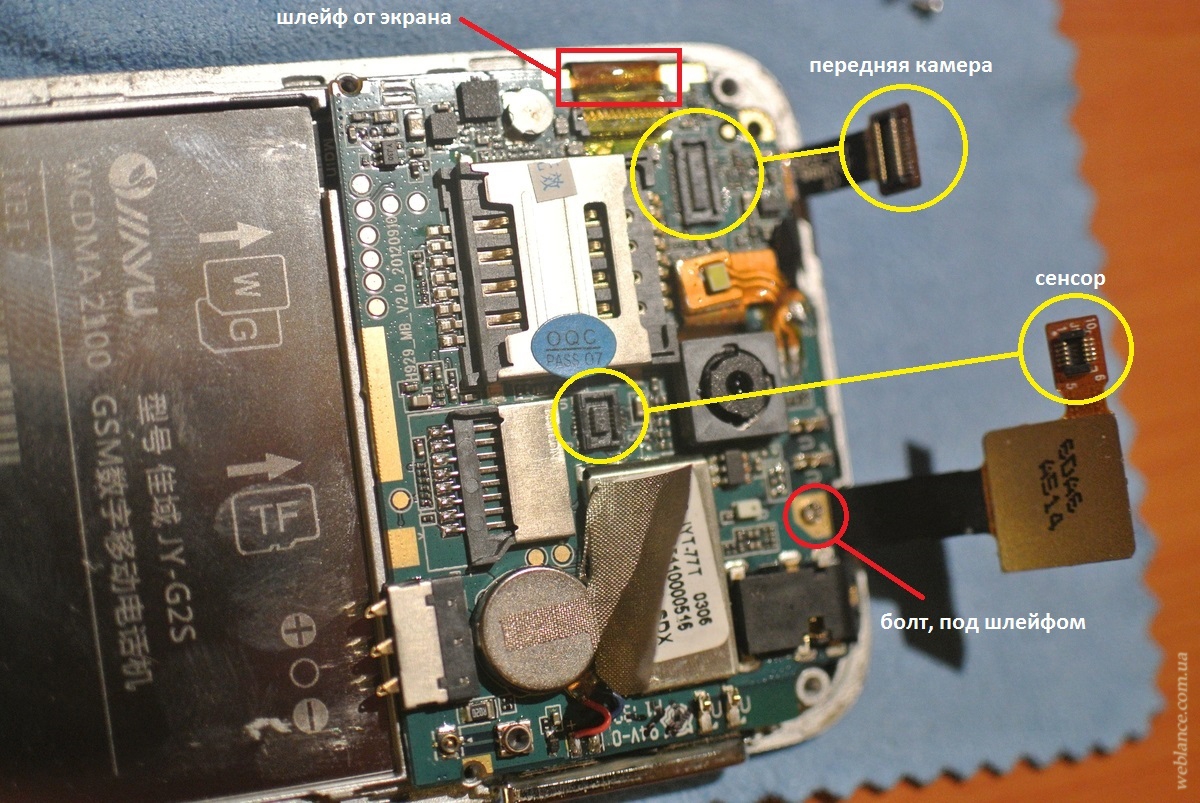 Положите планшет во внутренний карман куртки, чтобы он был защищен здоровьем вашего тела до охлаждения.
Положите планшет во внутренний карман куртки, чтобы он был защищен здоровьем вашего тела до охлаждения.
2. Избегайте резких колебаний температуры
Если планшет подвергается сильным колебаниям температуры, внутри планшета может образоваться конденсат, который может повредить оборудование планшета. Поэтому нельзя класть таблетки на обогреватель для разогрева. Кроме того, подождите, пока планшет нагреется, прежде чем использовать его снова, и всегда заряжайте планшет, когда он теплый.
3. Использует специальные перчатки
При морозе может снизиться не только время автономной работы, но и сенсорный экран может быть чувствительным к холоду. Поскольку сенсорный экран реагирует не на давление, а на изменения электрического поля на поверхности, сенсорным экраном нельзя управлять в обычных перчатках или холодными пальцами. Но есть специальные перчатки с сенсорным экраном, которые не только согревают пальцы, но и позволяют пользоваться планшетом.
4.Силовые банки как аварийный аккумулятор
На всякий случай рекомендуем иметь при себе внешний аккумулятор на случай, если емкости аккумулятора будет недостаточно. Но даже здесь емкость аккумулятора может просесть на морозе, поэтому держите павербанки как можно ближе к корпусу, чтобы они не остывали. А также подождите, пока планшет нагреется, прежде чем заряжать его от своего павербанка.
5. Чехлы для планшетов
Чехлы для планшетов также защищают планшет от охлаждения.Однако здесь стоит обратить внимание на материал. Чехлы из кожи, ткани или неопрена лучше защищают от холода, чем пластиковые или металлические оболочки, так как эти материалы очень быстро остывают. Но даже с чехлом планшет должен не просто лежать на информационной будке, а все же носить как можно ближе к телу, чтобы поддерживать температуру устройства как можно более теплой.
Наконец, мы можем добавить только два совета, которые помогли нам пережить самые холодные зимы во время сбора средств на улице: бабушкины шерстяные носки ручной вязки и много горячего чая — тогда ничто не помешает успешному сбору средств на планшетах даже в ледяной холод!
Как быстро охладить телефон
Это случилось со всеми нами. Вы просматриваете социальные сети, играете в любимую игру или делаете селфи в жаркий летний день, как вдруг замечаете, что ваш телефон становится все теплее. Телефоны могут перегреваться по разным причинам, что со временем может привести к выходу из строя батареи, принудительному отключению или даже к повреждению центрального процессора. Когда ваш телефон становится теплее среднего, вам следует как можно быстрее охладить его.
Вы просматриваете социальные сети, играете в любимую игру или делаете селфи в жаркий летний день, как вдруг замечаете, что ваш телефон становится все теплее. Телефоны могут перегреваться по разным причинам, что со временем может привести к выходу из строя батареи, принудительному отключению или даже к повреждению центрального процессора. Когда ваш телефон становится теплее среднего, вам следует как можно быстрее охладить его.
Советы по охлаждению телефона
Место в тени
Распространенной причиной перегрева является то, что он слишком долго находился под прямыми солнечными лучами.Держите телефон в прохладном тенистом месте.
Выключи
Выключение телефона — один из самых быстрых способов вернуть температуру к норме.
Закройте свои приложения
Часто телефоны становятся теплее просто из-за того, что вы загружаете оборудование до предела. Закройте свои приложения, по крайней мере, пока ваш телефон не прогреется до разумной температуры. Затем вы можете вернуться к своим снимкам, прокрутке или игре.
Затем вы можете вернуться к своим снимкам, прокрутке или игре.
Снимите футляр
Чехол для телефона может выдержать тепло вашего телефона.Удаление его позволит улучшить воздушный поток и повысит функциональность вашего телефона по регулированию температуры.
Поместите рядом с вентилятором
Если есть возможность, поместите телефон рядом с вентилятором. Если вас нет рядом с вентилятором, обмахивайте телефон вручную, помахивая им в руке или дуя на спину. Создаваемый ветерок поможет снизить температуру вашего телефона.
Как предотвратить перегрев телефона
Помните, что телефон немного нагревается на ощупь, особенно при зарядке или длительном использовании.Частый перегрев — это ненормально; к счастью, во многих случаях это можно предотвратить. Вот несколько советов, как сохранить прохладу телефона.
- Не использовать во время зарядки
- Отключите приложения, которые не используете
- Переведите телефон в режим полета, когда вам нужны только базовые функции
- Избегать попадания прямых солнечных лучей
- Уменьшите яркость экрана
- Поддерживайте актуальность приложений и операционной системы
Если вы предприняли профилактические меры и ваш телефон продолжает перегреваться или становится неприятно горячим, отнесите его к специалисту для диагностики или подумайте о том, чтобы обратиться к своему оператору мобильной связи за советом или заменой.
ПРОСТОЕ ИСПРАВЛЕНИЕ ПРОБЛЕМЫ (Эффективное и простое руководство)
Проблема перегрева Surface pro мешает многим пользователям. Microsoft Surface Pro известен своей гибкостью и портативностью. Это один из вариантов, которого ждут пользователи.
Но в настоящее время пользователи сталкиваются с проблемой перегрева. Даже при нормальной нагрузке нагревается. Многие пользователи сообщали об этой проблеме, связанной с аномальной температурой. Ни один пользователь не может подстроиться под него, так как даже при прикосновении он может почувствовать тепло.Мы понимаем, это очень обескураживает.
Microsoft также приняла меры по этому поводу, но до сих пор нет четкой причины. Но не волнуйтесь, мы предлагаем все возможные методы решения проблемы «Перегрев Surface Pro». Наберитесь терпения и оставайтесь с нами до конца.
Surface Pro Overheating: обзор проблемы
При возникновении проблемы с перегревом Surface Pro пользователи наблюдают необычный нагрев своего Surface Pro. Даже при обычном обходном пути нагревается.Некоторые пользователи столкнулись с проблемой перегрева при зарядке Surface Pro. За этим может быть какая-то случайная или внутренняя причина. Некоторые из них упомянуты ниже:
Даже при обычном обходном пути нагревается.Некоторые пользователи столкнулись с проблемой перегрева при зарядке Surface Pro. За этим может быть какая-то случайная или внутренняя причина. Некоторые из них упомянуты ниже:
- Нежелательные фоновые приложения
- Неправильные импульсы через зарядный кабель
- Режим повышенной мощности
Surface Pro: перегрев: проблемы, связанные с этим
Surface Pro Проблема с перегревом наблюдалась и в других формах. Это было замечено почти во всех версиях Surface Pro, таких как Surface Pro 6, 7, 5.3 и так далее. Мы советуем вам выполнить те же действия, чтобы исправить указанные ниже связанные проблемы.
Устранение основных неисправностей
Перед тем, как переходить к продвинутому уровню, выполните следующие основные шаги, чтобы исправить любой внешний сбой. Проблема перегрева также может возникнуть из-за неправильного обращения с системой.
Проверьте секцию «Пыль и вентиляция»
Прежде всего убедитесь, что вы не используете Surface pro в постели. Это блокирует вентиляционные отверстия, которые отводят тепло. Эта штука вызывает перегрев за очень короткий промежуток времени. Перегрев также может повредить внутренние компоненты, что может дорого вам обойтись. Итак, проверьте вентиляционные отверстия, если они не заблокированы и не закрыты.
Это блокирует вентиляционные отверстия, которые отводят тепло. Эта штука вызывает перегрев за очень короткий промежуток времени. Перегрев также может повредить внутренние компоненты, что может дорого вам обойтись. Итак, проверьте вентиляционные отверстия, если они не заблокированы и не закрыты.
Кроме того, регулярно очищайте поверхность pro. Если вы не можете этого сделать, пусть время от времени чистит его специалист. Это также увеличивает эффективность и снижает проблему нагрева.
Примечание: здесь главное значение имеет система охлаждения .Возможно, система охлаждения вашего Surface Pro не на высоте. Подумайте о том, чтобы проверить это, прежде чем предпринимать какие-либо другие действия для устранения проблемы «Перегрев Surface Pro».
Иногда использование определенного браузера вызывает перегрев. Попробуйте сменить браузер на другой. В случае исправления проблемы «Перегрев Surface Pro» просто продолжайте работу в этом браузере. Удалите предыдущую после сохранения из нее важных закладок.
Проблема «Перегрев Surface Pro» решаема.Мы включили различные методы после обширных исследований. Мы советуем вам аккуратно и внимательно следовать приведенным ниже методам, чтобы устранить проблему «Перегрев Surface Pro».
Примечание. Проблема перегрева — это не то, в чем может быть виновата только одна задача. Эта проблема является результатом того, что в некоторых случаях происходит сразу несколько противоречивых вещей. Итак, возможно, попробовав 2 или 3 метода, вы начнете замечать разницу, пожалуйста, наберитесь терпения до конца.
шагов по устранению проблемы перегрева Surface Pro
Завершить нежелательные фоновые приложения через диспетчер задач
Иногда нежелательные программы, работающие в фоновом режиме, вызывают проблему «Перегрев Surface Pro».Это просто перегружает ЦП нежелательными задачами. Это просто влияет на температуру, так как одновременно выполняется так много задач. Иногда эта штука вызывает зависание и мерцание экрана.
Это просто влияет на температуру, так как одновременно выполняется так много задач. Иногда эта штука вызывает зависание и мерцание экрана.
Чтобы запретить запуск нежелательных программ в фоновом режиме, выполните следующие действия:
- Нажмите одновременно клавиши «Ctrl», «Shift» и «Esc», чтобы открыть окно «Диспетчер задач».
- Здесь вы можете увидеть все запущенные приложения. Определите приложения, которые вы в настоящее время не используете.
- Выберите его, затем нажмите на него правой кнопкой мыши и выберите «Завершить задачу».
Закончите по очереди. Как только это будет сделано, используйте Surface Pro в обычном режиме, чтобы проверить, не возникает ли проблема перегрева. Если это не имело большого значения или не имело никакого значения, перейдите к следующему методу.
Уменьшить режим питания до самого низкого уровня
Настройки режима питания играют важную роль в проблеме «перегрева Surface Pro». Установка максимального значения режима мощности запускает все приложения с максимальной эффективностью. Это вызывает перегрузку процессора, что приводит к перегреву системы.Как процессор отвечает за каждую задачу. Наш вклад отвечает за эффективность и охлаждение процессора. Как и в случае, если вы запускаете программу в режиме совместимости, здесь ЦП должен действовать с максимальной отдачей.
Установка максимального значения режима мощности запускает все приложения с максимальной эффективностью. Это вызывает перегрузку процессора, что приводит к перегреву системы.Как процессор отвечает за каждую задачу. Наш вклад отвечает за эффективность и охлаждение процессора. Как и в случае, если вы запускаете программу в режиме совместимости, здесь ЦП должен действовать с максимальной отдачей.
Чтобы выбрать режим пониженного энергопотребления на Surface Pro, выполните следующие действия:
- Найдите «Значок батареи» на панели задач (внизу слева).
- Нажмите на него и сдвиньте ползунок «Режим питания» с левой стороны. Если вы полностью установите его влево, он перейдет в режим энергосбережения.Делайте в соответствии с вашими предпочтениями.
Этот метод решит проблему перегрева Surface Pro. Переходите к следующему методу.
Перейти к инструменту диагностики поверхностей
Есть вероятность, что проблема «Перегрев Surface Pro» связана с какой-то конкретной программой. Или, может быть, есть какая-то проблема с неизвестным разделом системы. Чтобы обнаружить и исправить это, мы советуем вам использовать набор инструментов для диагностики поверхности. Это в основном предназначено для устранения проблемы, связанной с Surface Pro.Проблема с перегревом — одна из них, которую можно решить с ее помощью.
Или, может быть, есть какая-то проблема с неизвестным разделом системы. Чтобы обнаружить и исправить это, мы советуем вам использовать набор инструментов для диагностики поверхности. Это в основном предназначено для устранения проблемы, связанной с Surface Pro.Проблема с перегревом — одна из них, которую можно решить с ее помощью.
- Сначала загрузите SDT в соответствии с конфигурацией Surface Pro, например, с версией ОС Windows и т. Д.
- После загрузки просто найдите его, нажмите на файл, чтобы запустить. Теперь следуйте инструкциям на экране. После запуска процесса на обнаружение и устранение проблемы может уйти от 20 до часа. Это зависит от скорости вашего интернета, убедитесь, что она хорошая.
Как только это будет сделано, используйте Surface Pro в обычном режиме, чтобы проверить, не возникает ли проблема перегрева.Теперь продолжим наш следующий метод.
Примечание: Для использования этого инструмента потребуется подключение к Интернету и современная система. Убедитесь, что вы подключены к зарядному адаптеру, так как это займет немного времени. Таким образом, процесс не должен прерываться между ними. Кроме того, имейте серийный номер устройства Surface Pro, так как вам нужно будет его ввести.
Убедитесь, что вы подключены к зарядному адаптеру, так как это займет немного времени. Таким образом, процесс не должен прерываться между ними. Кроме того, имейте серийный номер устройства Surface Pro, так как вам нужно будет его ввести.
Мы составляем этот список лучших ноутбуков после нескольких часов исследований, чтобы вы могли найти лучший ноутбук по своему вкусу.
Получите последние обновления системы
Многие пользователи сообщают, что после обновления Surface Pro их проблема была исправлена. Иногда проблема с нагревом возникает из-за сбоя в системном файле. Поскольку сбой использует больше энергии, что приводит к необычному поведению. Это может вызвать перегрев любой системы. Чтобы устранить проблему «перегрева Surface Pro», обновление может быть отличным вариантом, поскольку оно исправит незначительные ошибки.
Для установки последних обновлений системы выполните следующие действия:
- Нажмите клавишу с логотипом Windows с буквой «I», чтобы открыть параметр «Настройки».

- Нажмите на опцию «Обновление и безопасность».
- Теперь нажмите на опцию «Проверить наличие обновлений». Это начнет обнаруживать и загружать обновления.
- Когда это будет сделано, вам будет предложено «перезагрузить» систему для установки этих обновлений. Сделайте это и дождитесь завершения процесса.
После этого используйте вашу систему в обычном режиме, чтобы увидеть, появляется ли проблема «Surface Pro Overheating». Теперь продолжим наш следующий метод.
Рассмотрите возможность обновления микропрограммы вашей системы
Системная прошивка играет важную роль в системе Windows.Обновление прошивки обновляет общий процесс и способы работы программного обеспечения. Это просто помогает охладить ваш процессор за счет увеличения гибкости задач.
Для обновления микропрограммы вашей системы выполните следующие шаги:
- Нажмите на клавишу с логотипом Windows с буквой «R», чтобы открыть поле ВЫПОЛНИТЬ.

- Введите в нем «devmgmt.msc» и нажмите Enter.
- Окна диспетчера устройств будут там, выберите «Прошивка», нажмите на него, чтобы развернуть. Теперь щелкните правой кнопкой мыши «Системная прошивка» и выберите «Обновить драйвер».
- Будет две опции, выберите «Автоматический поиск драйверов», это запустит загрузку. Следуйте инструкциям на экране, чтобы установить его.
Примечание: Если у вас уже есть лучшая версия, вы можете загрузить другое обновление прошивки с устройства производителя. Просто запустив файл, вы можете его установить.
Также читайте: — Поверхностная клавиатура не работает: ИСПРАВЛЕНО (Easy Guide)Уменьшить или отключить Intel Turbo Boost
Уменьшение максимального значения состояния питания устранило проблему «Перегрев Surface Pro» для многих пользователей.Уменьшение Intel Turbo Boost влияет на частоту процессора, уменьшая ее. Пониженная частота процессора снижает общее тепловыделение.
Пониженная частота процессора снижает общее тепловыделение.
Следуйте инструкциям ниже, чтобы установить турбоусиление на 99%:
- Нажмите на клавишу с логотипом Windows с буквой «X» и выберите «Электропитание».
- Теперь найдите параметр «Дополнительные параметры питания» на правой панели и нажмите на него.
- Это откроет новый экран, нажмите «Изменить настройки плана», доступный на правой панели рядом с выбранной вами плоскостью питания.
- Теперь выберите параметр «Изменить дополнительные параметры питания» и нажмите на него.
- Появится окно с названием Power Options. Нажмите на «Управление питанием процессора», чтобы развернуть его.
- , затем нажмите на опцию «Максимальное состояние процессора», чтобы развернуть. Теперь установите значение «Подключено» к «99%». После этого нажмите «Применить», затем «ОК».
Как только это будет сделано, проверьте, появляется ли проблема перегрева. Используйте свой Surface Pro, чтобы проверить это.
Чтобы отключить ускорение Intel Turbo через реестр: Отключение ускорения Intel Turbo Boost — это еще один вариант, который требует входа в BIOS.Но не в каждом BIOS есть возможность отключить его, поэтому для некоторых пользователей его уменьшение может быть золотой серединой.
Кроме того, отключение ускорения Intel Turbo Boost снижает общую скорость работы системы. Положительным моментом является то, что это увеличивает срок службы батареи и устраняет проблему нагрева. Если вы хотите отключить его с помощью файла реестра (сделайте резервную копию реестра, прежде чем продолжить), выполните следующие действия:
- Нажмите на эту ссылку, загрузите ее и выберите переключатель «Выполнить» при появлении запроса.
- После этого выполните указанные выше действия еще раз до шага 5. Найдите новую опцию, доступную в разделе Управление питанием процессора , а именно «Режим повышения производительности процессора».
- Просто нажмите на него и выберите «Отключить», затем нажмите «Применить».

Теперь ваша Intel Turbo отключена, и ваша система переходит в тихое и тихое состояние.
Примечание: Мы советуем вам не отключать его, если вы интенсивный пользователь. Во-первых, просто уменьшите его, если это работает для вас, нет необходимости отключать его.
Окончательное исправление: перезагрузите систему
Сброс обновит ваше устройство Surface Pro. Это приведет к удалению всех установленных вручную приложений. Если перегрев произошел из-за стороннего приложения, это будет исправлено. Убедитесь, что вы помните свои учетные данные пользователя, так как они понадобятся вам позже. Кроме того, перед выполнением этого сохраните важные данные.
Примечание: Следуйте этому методу в последнюю очередь, если ничто другое не помогло вам.
Выполните следующие действия, чтобы сбросить настройки устройства Surface Pro:
- Следуйте методу 4 до шага 2.
- Нажмите на опцию «Восстановление», доступную на левой панели.

- Нажмите на правой панели на «Сбросить этот компьютер». Затем нажмите на переключатель «Начать».
- Теперь выберите параметр «Сохранить мои файлы» и убедитесь, что для параметра «Восстановить предустановленные приложения» установлено значение НЕТ.
- Следуйте будущим инструкциям на экране и дождитесь завершения этого процесса.
Как только это будет сделано, снова начните использовать устройство Surface Pro. Теперь посмотрите, появляется ли проблема перегрева. Насколько нам известно, в случае, если причиной были внутренние программы, это должно быть исправлено после этого метода.
В случае, если проблема «Surface Pro Overheating» появляется даже сейчас, обратитесь в официальную службу поддержки, чтобы исправить ее.
Лучшие аксессуары для ноутбуков: список аксессуаров для ноутбуков в 2020 году Вы должны подумать о том, чтобы выбрать некоторые аксессуары для вашего ноутбука, чтобы максимально использовать возможности вашего ноутбука и сделать его источником питания.
Советы по предотвращению перегрева Surface Pro
- Избегайте разгона Surface Pro для увеличения производительности системы. Если вы интенсивно пользуетесь программой, нагрев будет незначительным, но разгон просто меняет сценарий.
- Купите охлаждающую подставку, так как она уравновесит тепло и предотвратит перегрев вашей системы.
- Используйте свою систему в прохладном месте, чтобы продлить срок ее службы и повысить эффективность работы. Вы также можете использовать USB-вентилятор, чтобы избавиться от перегрева из-за тяжелых программ, таких как Photoshop и игр с высоким разрешением.
Связаться с официальной службой поддержки
Если проблема с перегревом Surface Pro еще не решена. Мы рекомендуем вам перейти на официальный сайт поддержки Microsoft. Вы можете получить онлайн-помощь, пообщаться или позвонить. Сначала сделайте это, если проблема не будет устранена, возможно, вам придется посетить ближайший сервисный центр Microsoft.
Обязательно возьмите с собой все сопутствующие документы, если на Surface Pro действует гарантия. Не волнуйтесь, сервис Microsoft отличный, он вас не разочарует.
Заключительные слова: Заключение
Все методы, указанные в этой статье, были предварительно проверены нашими специалистами. Если у вас возникнут сомнения на любом этапе, не стесняйтесь обращаться к нам через комментарий. Мы советуем вам внимательно следовать всем методам устранения неполадок. Сначала проверьте систему охлаждения Surface Pro.
Если вы решите проблему с перегревом Surface Pro, не забудьте поделиться с нами своими ценными отзывами о сработавшем для вас методе. Если у вас есть идеи, поделитесь с нами, поскольку мы открыты для свежих умов.
Не перегревается ли iPad? | Small Business
iPad от Apple — мощное устройство, способное запускать сложные приложения. При этом выделяется некоторое количество тепла, которое iPad должен излучать, чтобы оставаться холодным для оптимальной работы. Хотя некоторые исследователи утверждают, что устройство может перегреться, работа iPad в оптимальном температурном диапазоне предотвращает его перегрев.
Хотя некоторые исследователи утверждают, что устройство может перегреться, работа iPad в оптимальном температурном диапазоне предотвращает его перегрев.
История
Исследователи Consumer Reports протестировали iPad в мае 2012 года и обнаружили, что при определенных условиях эксплуатации устройство перегревается.Один тест показал, что температура на iPad третьего поколения достигала 116 градусов по Фаренгейту во время игры в видеоигру. В исследовании утверждалось, что устройство работает примерно на 12 градусов горячее, чем iPad 2. Работа Consumer Reports подверглась критике, когда PC World позже обнаружил, что iPad третьего поколения работал не сильнее, чем некоторые из его конкурентов.
Причины
Компактный дизайн iPad не оставляет места для охлаждающего вентилятора, который используется в настольных ПК и ноутбуках для излучения тепла.Из-за этого внутри iPad накапливается тепло, из-за чего задняя сторона устройства может казаться горячей на ощупь. В большинстве случаев iPad не может накапливать достаточно тепла, чтобы вызвать настоящий перегрев устройства.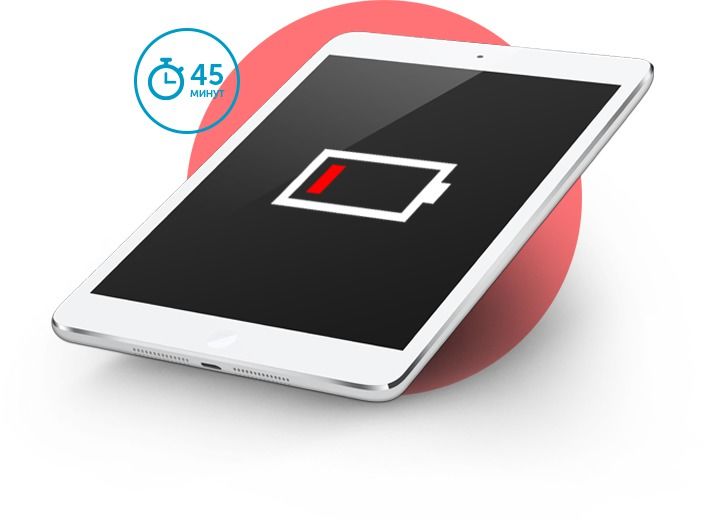
Рекомендации
Apple заявляет, что iPad становится теплым на ощупь во время зарядки или интенсивного использования. Конструкция устройства предназначена для передачи тепла наружу, так как нет охлаждающего вентилятора. Apple рекомендует использовать iPad при температуре от 32 до 95 градусов по Фаренгейту и хранить при температуре от минус 4 до 113 градусов по Фаренгейту.Вероятность перегрева выше в верхней части этих диапазонов.
Советы
Apple рекомендует использовать устройство при комнатной температуре — 72 градуса по Фаренгейту. Это не только предотвращает перегрев вашего устройства, но и продлевает срок службы батареи, так как батарея предназначена для оптимальной работы при таких температурах. Это особенно важно при использовании приложений, интенсивно использующих память и процессор, таких как видео и игры. Устройство нагревается, но более прохладный наружный воздух предохраняет его от перегрева.
Информация о версии
Информация в этой статье относится к iPad четвертого поколения.



 Высокая температура оказывает отрицательное воздействие на батарею: все происходящие в ней электрохимические процессы, ускоряются, что рано или поздно приведет к полной потери способности сохранять энергию заряда. Возможна и разгерметизация аккумулятора, что является довольно опасным явлением;
Высокая температура оказывает отрицательное воздействие на батарею: все происходящие в ней электрохимические процессы, ускоряются, что рано или поздно приведет к полной потери способности сохранять энергию заряда. Возможна и разгерметизация аккумулятора, что является довольно опасным явлением; Температура окружающей среды свыше 35°С очень опасна для нее. Поэтому существует правило — не следует пользоваться планшетом на солнце. Если все же подобное случилось, мобильный аппарат следует выключить и убрать в прохладное место, дав некоторое время ему на остывание. Не нужно резко охлаждать его, например, убирать его в холодильник. Из-за этого образуется конденсат, который вызовет замыкание токопроводящих электрических цепей;
Температура окружающей среды свыше 35°С очень опасна для нее. Поэтому существует правило — не следует пользоваться планшетом на солнце. Если все же подобное случилось, мобильный аппарат следует выключить и убрать в прохладное место, дав некоторое время ему на остывание. Не нужно резко охлаждать его, например, убирать его в холодильник. Из-за этого образуется конденсат, который вызовет замыкание токопроводящих электрических цепей; Высокая температура оказывает отрицательное воздействие на батарею: все происходящие в ней электрохимические процессы, ускоряются, что рано или поздно приведет к полной потери способности сохранять энергию заряда. Возможна и разгерметизация аккумулятора, что является довольно опасным явлением;
Высокая температура оказывает отрицательное воздействие на батарею: все происходящие в ней электрохимические процессы, ускоряются, что рано или поздно приведет к полной потери способности сохранять энергию заряда. Возможна и разгерметизация аккумулятора, что является довольно опасным явлением;
 Их нужно отключить, а при необходимости — удалить.
Их нужно отключить, а при необходимости — удалить. После этого появится список всех приложений с ожидающими обновлениями.
После этого появится список всех приложений с ожидающими обновлениями.

 Вы можете начать с восстановления в режиме восстановления через iTunes, а если это не сработает, продолжить восстановление в режиме DFU.
Вы можете начать с восстановления в режиме восстановления через iTunes, а если это не сработает, продолжить восстановление в режиме DFU.



Ваш комментарий будет первым